فهرست مطالب:
- چگونه برای Adobe Photoshop آماده شویم
- «اقدامات» در Adobe Photoshop برای چیست؟
- ویژگی های روتوش در Adobe Photoshop
- روتوش تاری
- نحوه استفاده صحیح از تاری
- براش Spot Healing یک راه آسان برای رفع عیوب جزئی است
- روش تجزیه فرکانس

2024 نویسنده: Sierra Becker | [email protected]. آخرین اصلاح شده: 2024-02-26 04:50
حتی یک عکاس حرفه ای هم نمی تواند همیشه عکسی عالی و بدون نقص داشته باشد. برای گرفتن یک عکس موفق، نه تنها به مهارت های ویژه در کار با تجهیزات و استعداد، بلکه به تجربه در استفاده از برنامه های مختلف برای پردازش مواد عکاسی نیاز دارید. محیط، ویژگیهای پسزمینه و ظاهر مدل به ندرت کامل هستند، بنابراین عکس معمولاً در یک ویرایشگر عکس روتوش میشود.

برنامه های زیادی وجود دارند که دارای مجموعه ای از عملکردهای متفاوت هستند: از تصحیح رنگ ساده گرفته تا مجموعه کاملی از ابزارهایی که به شما امکان می دهند به صورت حرفه ای عکس های خود را ویرایش کنید. محبوب ترین آنها Adobe Photoshop است که روتوش در آن حتی برای کاربران مبتدی نیز در دسترس است و معمولاً مشکل زیادی ایجاد نمی کند. به لطف طیف گسترده ای از فیلترها و ابزارهای مختلف که یادگیری آنها آسان است، حتی یک عکاس تازه کار نیز می تواند به راحتی بدون صرف زمان و تلاش زیاد، تصویری با کیفیت بالا دریافت کند.
چگونه برای Adobe Photoshop آماده شویم
روتوش در برنامه چیست و چگونه آن را شروع کنیم؟ روتوش به معنای تقویت، اصلاح عیوب و تصحیح یک تصویر است. قبل از شروع پردازش عکس در هر ویرایشگر عکس، بسیار توصیه می شود که از آن یک کپی تهیه کنید. برای سهولت کار می توانید یک کپی از لایه ایجاد کرده و آن را مخفی کنید تا در صورت اشتباه، تصویر اصلی را بازیابی کنید یا نتیجه اصلی و نهایی را در حین کار با هم مقایسه کنید. اگر چندین بار تصویر را بزرگ کنید، روتوش یک عکس آسان تر خواهد بود - این باعث می شود نقص های کوچک در قاب قابل مشاهده باشد و پس از آن تصویر بهتر به نظر می رسد. ساده ترین راه برای انجام این کار استفاده از میانبر صفحه کلید و "+" است. میتوانید عکس را با استفاده از "Image" و "–". کاهش دهید.

«اقدامات» در Adobe Photoshop برای چیست؟
آموزش های روتوش و آموزش های Adobe Photoshop به طور گسترده توزیع و در دسترس هستند. روتوش با «اکشن» چیست؟ کلاسها و ویدیوهای رایگان زیادی وجود دارد که به شما امکان میدهد گام به گام بر برنامه تسلط پیدا کنید، از اصول اولیه شروع کنید و به تدریج به سمت تسلط بر مهارتهای حرفهای حرکت کنید. وجود به اصطلاح "عملیات" یا اکشن های ثبت شده در ادوبی فتوشاپ فرآیند پردازش عکس ها را تا حد زیادی تسهیل می کند و به شما این امکان را می دهد که در یک بازه زمانی مشخص بدون تکرار دستی همان عملیات، کارهای بیشتری را انجام دهید. آنها به ایجاد جلوه های مختلف، تغییر اندازه عکس ها، ویژگی های رنگ آنها و سایر پارامترها کمک می کنند.میتوانید خودتان «اکشنها» ایجاد کنید یا کارهای آماده را در اینترنت دانلود کنید و در برنامه نصب کنید.

ویژگی های روتوش در Adobe Photoshop
عکاسان مبتدی اغلب درخواست هایی را از مشتریان خود می شنوند تا عیوب ظاهر خود را اصلاح کنند. چهره مدل اغلب مورد روتوش قرار می گیرد. برای از بین بردن عیوب جزئی پوست، مانند التهاب، علائم آکنه یا اسکار، اغلب از دو ابزار استفاده می شود: "مهر" و "پچ". در حالت اول، هنگامی که ماوس را روی نمونه نگه میدارید و کلید "Image" را نگه میدارید، بخشی از عکس گرفته میشود که میتوان آن را به ناحیه مشکل منتقل کرد و پوشاند. هنگام استفاده از "پچ"، مکان نما قسمتی را روی عکس که نیاز به روتوش دارد برجسته می کند و سپس در حالی که دکمه سمت راست ماوس را نگه می دارید، باید آن ناحیه را به جایی که هیچ نقصی وجود ندارد "کشش" کنید. در حالت دوم، میتوان اصلاح را با دقت بیشتری انجام داد، زیرا لبههای ناحیه کمی تار شده و طبیعیتر از هنگام استفاده از "مهر" به نظر میرسند.

روتوش تاری
آموزش روتوش صورت و بدن برای بسیاری جالب است، زیرا این یکی از مهمترین عناصر پردازش حرفه ای عکس است. گاهی اوقات رفع عیوب پوست تنها با استفاده از یک "مهر" یا "پچ" دشوار است. اگر نیاز به پردازش مناطق بزرگ دارید، گاهی اوقات بهتر است از روش دیگری استفاده کنید: برجسته کردن مناطق مشکل با انتقال به یک لایه جدید و محو کردن آنها با یک فیلتر خاص.

نحوه استفاده صحیح از تاری
معمولاً پیشانی، چانه، گونهها انتخاب میشوند، بینی کمی گرفته میشود و با کمک «تاری گاوسی» شعاع بهینه را انتخاب میکنند و نتیجه را تحسین میکنند. گاهی اوقات تاری بیش از حد قوی است - سپس می توانید عمل را لغو کنید و دوباره از فیلتر با تنظیمات مختلف استفاده کنید. اثر روتوش بلافاصله قابل توجه می شود. این روش به شما امکان می دهد پوست صورت تمیز و درخشان داشته باشید، اما نباید در استفاده از تاری بیش از حد غیرت کنید - صورت می تواند خیلی صاف و غیر طبیعی به نظر برسد. تاثیر روتوش نباید خیلی محسوس باشد. گاهی اوقات بهتر است ایرادات جزئی پوست را حفظ کنید تا صورت طبیعی به نظر برسد.

براش Spot Healing یک راه آسان برای رفع عیوب جزئی است
استفاده از ابزار Spot Healing Brush به شما این امکان را می دهد که به سرعت عیوب جزئی ظاهر خود مانند جوش ها یا چین و چروک ها را پنهان کنید. به سادگی نماد مناسب را در نوار ابزار انتخاب کنید و روی ناحیه ای که باید اصلاح شود کلیک کنید. اما این روش محدودیت هایی دارد: نمی توان آن را در نواحی تیره، نزدیک ابروها یا در امتداد خط مو استفاده کرد. توصیه می شود اندازه قلم مو را متناسب با منطقه ای که باید تنظیم شود انتخاب کنید. درک اینکه روتوش با "برس شفابخش" چیست و چگونه از آن به روش معمول استفاده کنید بسیار ساده است.

اما این ابزار چندین پارامتر اضافی دارد که مساحت آن را به میزان قابل توجهی افزایش می دهدبرنامه های کاربردی. حالت های ترکیبی مختلفی وجود دارد که به شما امکان می دهد روشن یا تیره کنید، رنگ و روشنایی ناحیه انتخاب شده را تغییر دهید. "Replace" ابزار خاصی است که هنگام کار با برس های نرم مفید است. این به شما امکان میدهد تا جزییات حاشیه را حفظ کنید.
روش تجزیه فرکانس
روتوش تجزیه فرکانس چیست؟ این یک روش پردازش تصویر است که در آن عکس به 2-3 فرکانس تجزیه می شود. تن و ساختار پوست به لایه های جداگانه ای تقسیم می شود که در نتیجه ساختار پوست حفظ شده و طبیعی به نظر می رسد. برای پردازش، می توانید یک "عمل" را ضبط کنید تا بعداً از آن استفاده کنید و پرتره های مشابه را روتوش کنید. ابتدا باید دو لایه تکراری ایجاد کنید - لایه بالایی "بافت" و وسط "تن" نامیده می شود. در مرحله اول، لایه بالایی خاموش می شود و لایه تون با یک فیلتر تار می شود تا زمانی که تمام عیوب پوست از بین بروند. معمولاً استفاده از اندازه 20 پیکسل کافی است. سپس، با حرکت به لایه بافت و قابل مشاهده کردن آن، باید مورد "تصویر" را در منو انتخاب کنید، پس از آن - "کانال خارجی". در منوی کشویی لایه ها، "Tone" انتخاب شده است، و در حالت های ترکیبی - "Subtraction"، مقیاس باید روی 2، shift - 128 تنظیم شود. اکنون باید روی "OK" و در لایه کلیک کنید. پنجره حالت ترکیب "نور خطی" را انتخاب کنید. لایه های "بافت" و "تن" باید در یک گروه ترکیب شوند. برای انجام این کار، فقط از میانبر صفحه کلید Ctrl + G استفاده کنید. پس از آن، می توانید بر روی لایه "Tone" کار کنید و رنگ پوست را با "برس شفابخش" تراز کنید. ساختار پوست تغییر نخواهد کرد.
دیگر هم هستندچگونه عکس ها را در ادوبی فتوشاپ روتوش کنیم. آنها به اندازه کافی آسان هستند که از درس های آنلاین و با استفاده از کتابچه های مختلف یاد بگیرند.
توصیه شده:
فیلتر ND: چگالی، عکس. فیلتر ND برای چیست؟

احتمالاً هر عکاس مبتدی به این سوال فکر کرده است که چگونه حرفه ای ها ابرهای تار نرم، آبشارها، مه آلود، جوی های آب را که انگار در مه پوشیده شده اند، در عکس های خود ثبت می کنند؟ در عین حال، مبتدیان نمی توانند با استفاده از سرعت شاتر آهسته به اثر مشابهی دست یابند. این به این دلیل است که عکاسان حرفه ای از فیلترهای چگالی خنثی (ND) استفاده می کنند. با فیلترهای گرادیان اشتباه نگیرید - آنها فقط قسمت خاصی از قاب را تیره می کنند
گرانترین سکه در جهان چیست: توضیحات، طبقه بندی و عکس
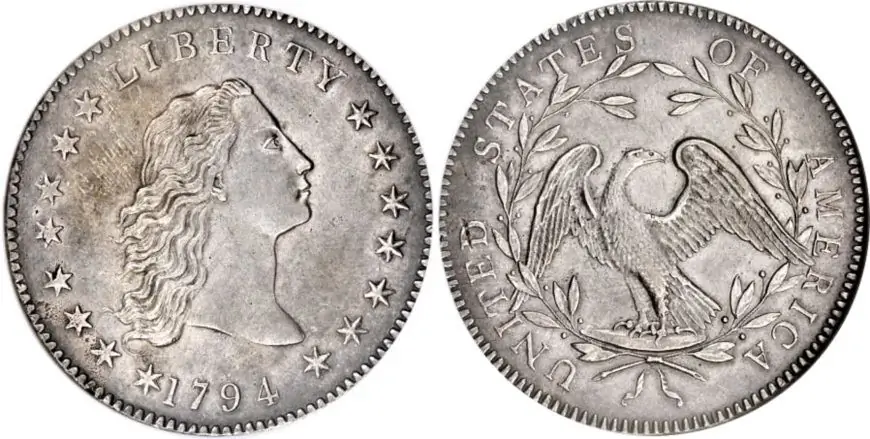
سکه ها اسکناس هایی هستند که از فلز یا مواد جامد دیگر ساخته شده اند. آنها شکل، وزن، شأن (ارزش) خاصی دارند. معمولاً سکه ها را از طریق ضرب سکه می ساختند و به شکل دایره ای منظم می دادند
افکت یک عکس قدیمی: نحوه ساخت عکس های قدیمی، انتخاب برنامه برای کار با عکس ها، ویرایشگرهای لازم عکس، فیلترهای پردازش

چگونه جلوه یک عکس قدیمی را در عکس ایجاد کنیم؟ چیست؟ چرا عکس های قدیمی اینقدر محبوب هستند؟ اصول اولیه پردازش چنین عکس هایی. مجموعه ای از برنامه های کاربردی برای گوشی های هوشمند و رایانه ها برای پردازش تصویر یکپارچهسازی با سیستمعامل
مقیاس چیست؟ مقیاس عکس، مقیاس نقشه

همه ما می دانیم مقیاس چیست. این نسبت ابعاد خطی در یک تصویر گرافیکی مشروط به ابعاد واقعی شی تصویر شده است. یعنی رعایت تناسبات خاصی در هنگام اعمال هر تصویری است
مدلینگ لباس چیست. روش های مدل سازی چیست؟

با آموختن مدلینگ مد چیست، می توانید کیف پول خود را از خریدهای جدید نجات دهید و در عین حال همیشه شیک و شیک بمانید
